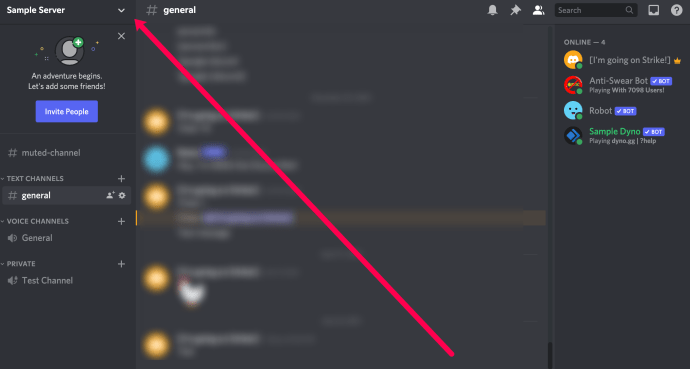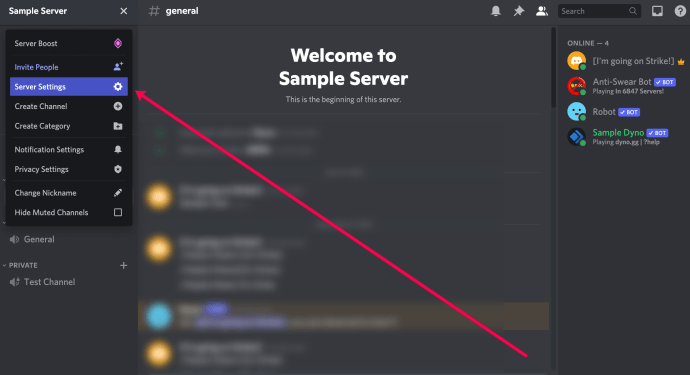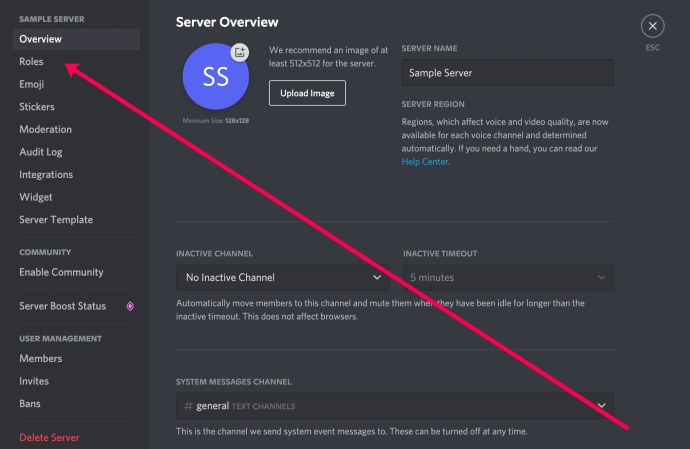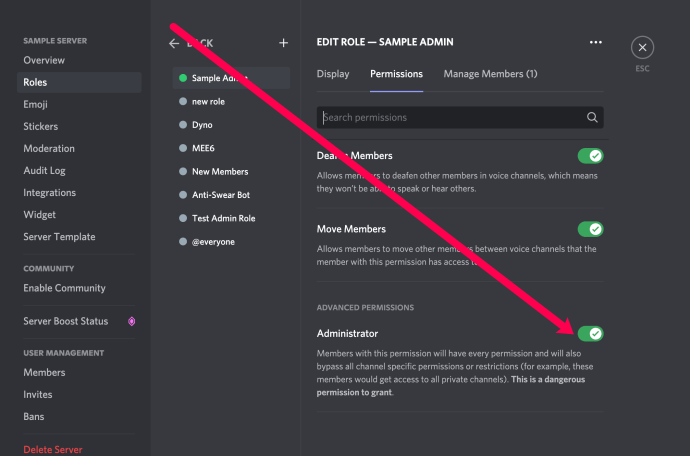Nếu bạn chạy một máy chủ Discord, bạn có nhiều tùy chọn để cung cấp các tính năng gọn gàng cho người chơi của mình. Một trong những tính năng đó là việc bổ sung bot. Việc tùy chỉnh máy chủ của bạn rất đơn giản sau khi bạn học cách thêm các bot này.

Bài viết này sẽ hướng dẫn bạn cách thiết lập máy chủ Discord, giới thiệu với bạn về thế giới bot và giải thích cách thêm bot vào máy chủ Discord của bạn (và lý do bạn có thể muốn).
Bots bất hòa là gì?
Bots chỉ đơn giản là các chương trình máy tính tương tác với con người (và đôi khi với các bot khác) để thực hiện các chức năng nhất định một cách tự động. Một trang web có cửa sổ trò chuyện hữu ích ngay lập tức mở ra đề nghị trò chuyện với bạn về sản phẩm hoặc dịch vụ của họ; đó là một con bot. Nếu bạn sử dụng Reddit, bạn luôn thấy các tương tác của bot (bíp! Boop!).
Bots có thể hữu ích hoặc gây phẫn nộ, tùy thuộc vào mục đích, thiết kế của chúng và cách chúng được triển khai. Trên Discord, bot cung cấp nhiều tính năng hiệu quả và không hiệu quả cho cộng đồng trên máy chủ nơi họ “sinh sống”. Bạn có thể thêm bot vào máy chủ Discord của mình để giúp bạn kiểm duyệt thành viên hoặc làm cho máy chủ của bạn độc đáo và thú vị hơn một chút.
Ví dụ: có bot phát nhạc, bot cung cấp meme thú vị theo yêu cầu, bot lấy số liệu thống kê trò chơi cho bạn và bot phát ra tiếng còi hơi lớn trên kênh khi được nhắc làm như vậy.
Tìm Bots tốt
Thế giới Discord đầy bot; có hàng ngàn bot miễn phí có sẵn ngoài đó. Có danh sách một số bot ngớ ngẩn và bán hữu ích ở đây nếu bạn thích, nhưng bạn có thể tìm thấy những bot nghiêm trọng hơn trên trang web Carbonitex, được coi là một trong những kho lưu trữ bot tốt nhất của Discord xung quanh. Một kho lưu trữ có uy tín khác dành cho bot Discord được gọi là Discord Bots. Tìm kiếm trên GitHub cho bot Discord sẽ tìm thấy tất cả mọi thứ mà nó ở chế độ xem công khai cho những người thực sự khó tính.

Thêm Bots vào máy chủ Discord của bạn
Thêm Bots vào máy chủ Discord của bạn có thể là một quá trình kéo dài trong lần đầu tiên. Sau khi bạn hiểu rõ, nó thực sự khá đơn giản.
Bước 1 - Bật Quyền truy cập của Quản trị viên
Để thêm bot vào Máy chủ Discord của bạn, bạn sẽ phải là Quản trị viên của máy chủ đó. Nếu bạn không sở hữu máy chủ, có lẽ bạn nên kiểm tra với chủ sở hữu trước khi thêm bất kỳ thứ gì vào đó.
- Từ trang chủ Discord của bạn, hãy chọn máy chủ mà bạn muốn thêm bot vào (ở bên trái của Trang web Discord).
- Sau khi được chọn; Chọn menu thả xuống (Tên máy chủ ở trên cùng bên trái màn hình với mũi tên xuống nhỏ bên cạnh).
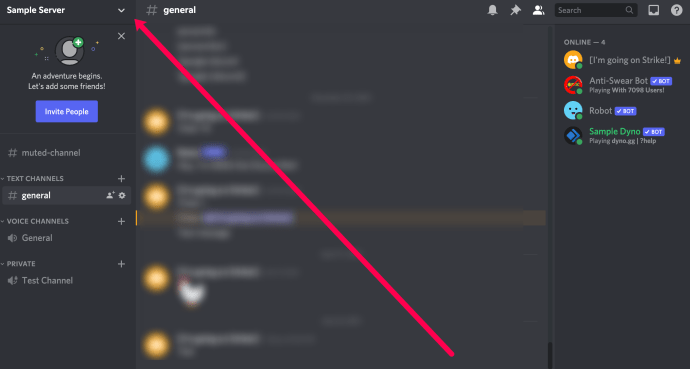
- Nhấn vào “Cài đặt máy chủ”.
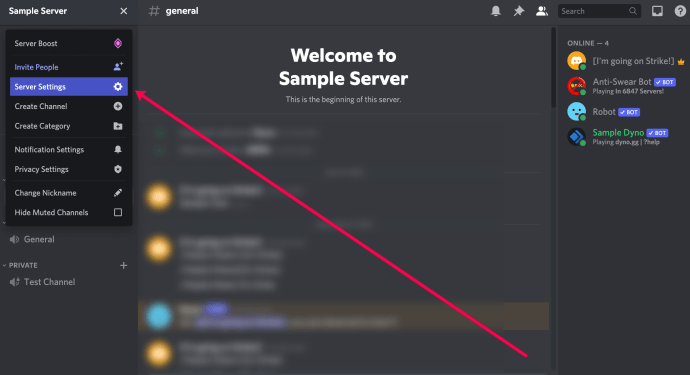
- Nhấn vào “Vai trò”.
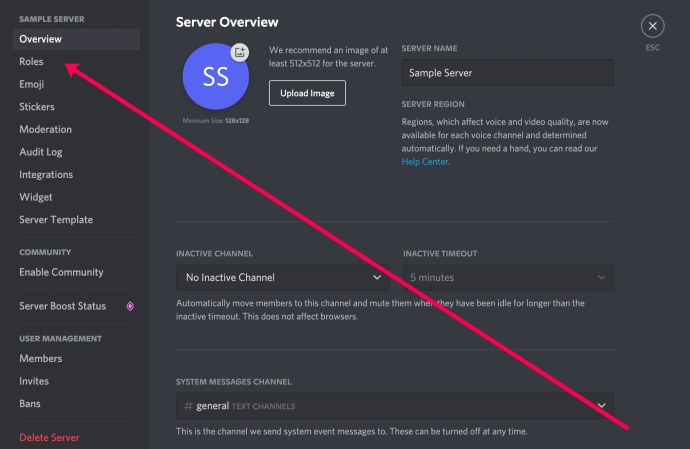
- Cuộn xuống cài đặt Quyền chung và bật "Quản trị viên".
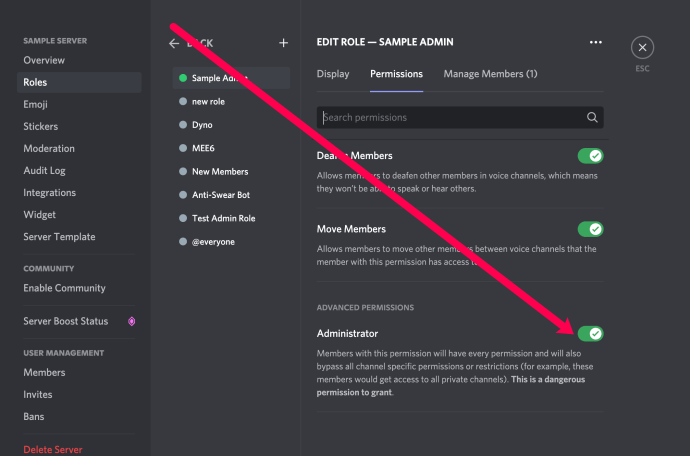
- Nhấp vào “Lưu thay đổi”.

Bước 2 - Nhận Bots bạn muốn
Điều quan trọng cần lưu ý là tùy thuộc vào trang web nguồn Bots của bạn; bạn có thể thấy "Mời" hoặc "Thêm Bots." Đối với ví dụ này, chúng tôi sẽ sử dụng Dyno, nhưng hướng dẫn có thể khác một chút nếu bạn đang thêm một Bot khác.
Tìm Bot mà bạn sẽ thêm vào máy chủ của mình và đăng nhập bằng thông tin đăng nhập Discord của bạn.

Nhấn vào “Mời” hoặc “Thêm Bot”, tùy theo mục nào được liệt kê, sau đó nhấn vào máy chủ mà bạn muốn thêm Bot vào.

Làm theo lời nhắc - Thao tác này sẽ đưa bạn qua một loạt quyền và nó sẽ yêu cầu quyền truy cập Quản trị viên, đó là lý do tại sao Bước 1 rất quan trọng.

Cấp quyền cho Bot và hoàn thành Captcha.
Có một số tùy chọn cho bot có sẵn; một số có thể khác trong quy trình của chúng, nhưng việc làm theo lời nhắc sẽ giúp cài đặt thành công.
Nếu bạn gặp sự cố khi tìm máy chủ của mình, hãy đảm bảo rằng bạn đã đăng nhập vào Discord trên cùng một trình duyệt mà bạn đang sử dụng cho trang web của Bots. Ngoài ra, hãy xác minh rằng bạn đã đăng nhập vào đúng tài khoản.
Nếu bạn muốn thêm ai đó làm quản trị viên trên máy chủ của mình, hãy xem TechJunkie này về cách thêm quản trị viên mới.
Một Bot phổ biến là Dyno, một bot đầy đủ tính năng với các tính năng kiểm duyệt, khả năng chơi nhạc, tích hợp CleverBot và rất nhiều tính năng khác nằm ngoài phạm vi của bài viết này. Nó đã được thêm vào hơn 1,4 triệu máy chủ Discord, vì vậy nó rất phổ biến.

Bạn có thể tải Dyno từ trang web Carbonitex.
- Nhấp vào nút “Thêm Bot vào Máy chủ” màu xanh lá cây. Thao tác này sẽ hiển thị hộp thoại xác nhận từ Discord yêu cầu bạn chọn máy chủ mà bạn muốn thêm Dyno vào. Bạn cần phải đăng nhập vào máy chủ của mình để Discord biết rằng bạn đang cố thêm thứ gì đó.
- Chọn máy chủ của bạn và nhấp vào “Ủy quyền”.

Bạn có thể phải điền hình ảnh xác thực “Tôi không phải là rô bốt”, nhưng sau đó, bot sẽ tự động được thêm vào máy chủ của bạn và bạn sẽ được đưa đến trang quản trị để quản lý Dyno trên máy chủ của mình.

Dễ như ăn bánh!
Nếu bạn là người chuyên nghiệp hơn và muốn thêm bot mà không cần bận tâm đến giao diện đẹp mắt, bạn cũng có thể thêm chúng trực tiếp. Bạn sẽ cần biết ID khách hàng của bot và bạn sẽ cần đăng nhập vào máy chủ Discord của mình. Đây là phương pháp bạn sẽ cần sử dụng cho hầu hết các bot GitHub không có giao diện web.
- Mở trình duyệt của bạn và dán URL sau: //discordapp.com/oauth2/authorize?client_id=&scope=bot&permissions=0.
- Thay đổi ‘Bot_Client_ID’ trong URL ở trên bằng ID khách hàng thực của bot bạn muốn thêm.
- Bạn vẫn có thể phải ủy quyền cho bot mặc dù lệnh sử dụng Oauth2 để thực hiện điều đó.

Cho phép Bot Discord của bạn
Discord rất cẩn thận với các bot và đôi khi yêu cầu nhiều ủy quyền để cho phép một bot hoạt động. Mặc dù nền tảng sử dụng Oauth2 để cho phép một bot được phép truy cập và tương tác, bạn vẫn có thể được yêu cầu cấp quyền cho nó trong kênh.
Một số Bots bất hòa phổ biến
Bây giờ bạn đã biết cách thêm bot, một số bot bạn nên thêm là gì? Chà, chỉ có bạn mới biết bạn muốn máy chủ của mình có loại môi trường nào. Dưới đây là danh sách một số bot Discord phổ biến hơn và tại sao bạn có thể muốn thêm chúng.
Thành viên Dank hiển thị meme và có nhiều tính năng liên quan đến meme khác.
Pancake là một bot đa tính năng cơ bản với các tính năng kiểm duyệt và chơi nhạc.
Nadeko chơi game, cung cấp dịch vụ đánh bạc và có các công cụ quản trị.
MedalBot cho phép người dùng của bạn quay clip.
RickBot cung cấp hơn 4500 soundboards tùy chỉnh.
Groovy là một bot âm nhạc hỗ trợ Spotify, YouTube và Soundcloud.
Rythm là một bot âm nhạc rất ổn định và đầy đủ chức năng.
Mantaro là một bot "vui vẻ" có thể tùy chỉnh.
Người phiên dịch là một bot đa ngôn ngữ cung cấp bản dịch tức thì giữa hơn 100 ngôn ngữ.
Tài nguyên Bot khác
Có rất nhiều tài nguyên sẵn có để giúp bạn chọn, tùy chỉnh và thậm chí tạo bot Discord của riêng mình. Dưới đây là một số tài nguyên hướng tới bot phổ biến và hữu ích nhất hiện có trên Web để giúp bạn tận dụng tối đa trải nghiệm bot của mình.

Discord.me là một cộng đồng Discord rộng lớn, nơi người dùng có thể thêm và quảng bá máy chủ, nhưng nhiệm vụ chung của trang web là “giúp mọi người tìm thấy cộng đồng trực tuyến mà họ yêu thích”. Trang web có 33 danh mục máy chủ, từ Quân sự đến Trưởng thành, Anime đến Nghệ thuật và Thể hình đến Lông thú.
Một blog đang hoạt động giúp các thành viên trong cộng đồng luôn cập nhật thông tin và trang web có nút bật tắt NSFW cho phép bạn tránh (hoặc tìm kiếm) các máy chủ “sau bóng tối” ngoài đó.

Discordbots.org là một cộng đồng Discord theo chủ đề bot với rất nhiều tài nguyên dành cho người dùng bot. Trang web có hàng nghìn bot được phân loại và xếp hạng, đồng thời xuất bản và hỗ trợ API tạo bot của riêng mình, có sẵn trong các biến thể JavaScript, Java, Python, C # /. NET và Go.
Đối với các nhà phát triển bot, trang web này là một mỏ vàng của các nguồn tài nguyên và ví dụ tuyệt vời.

Bastionbot.org có một vị trí triết học thú vị đối với thế giới bot - thay vì có hàng tá bot chạy các chức năng riêng của chúng, Bastion cố gắng trở thành một bot tất cả trong một có thể xử lý mọi thứ mà một máy chủ có thể cần.
Danh sách tính năng của Bastion bao gồm âm nhạc, trò chơi, quà tặng và khuyến mãi, kênh đề xuất, bình chọn, hồ sơ người dùng, tiền ảo, hệ thống san lấp mặt bằng, cửa hàng máy chủ, bộ lọc, tìm kiếm, thống kê trò chơi, nhắn tin, tính năng kiểm duyệt, biểu tượng cảm xúc, các tính năng "vui vẻ" như airhorns và dấu ngoặc kép, mạn phải, lệnh đã lên lịch, trình kích hoạt và sự kiện phản ứng. Bastion là một bot đầy đủ tính năng có thể làm bất cứ điều gì bạn muốn và nó thường xuyên bổ sung các tính năng.
Carbonitex là một trang web thu thập số liệu thống kê dành cho các máy chủ và bot Discord và là một nguồn tài nguyên tuyệt vời cho những ai muốn xem hành động ở đâu trong sân chơi của máy chủ và bot. Bạn có thể mời Carbonitex giám sát máy chủ của riêng bạn và thu thập số liệu thống kê để cho thấy bạn đang ở đâu trong hệ sinh thái máy chủ tuyệt vời.
Các câu hỏi thường gặp
Bots là một công cụ tuyệt vời để sử dụng với tư cách là quản trị viên máy chủ Discord. Dưới đây là một số câu trả lời khác cho các câu hỏi thường gặp nhất của bạn.
Làm cách nào để tạo Máy chủ Discord?
Chúng tôi thực sự có một bài viết hướng dẫn bạn cách tạo một máy chủ. Quá trình này khá đơn giản và bạn có thể có nhiều máy chủ miễn phí. Điều này có nghĩa là bạn có thể tạo một máy chủ cho bạn bè Minecraft của mình và một máy chủ riêng cho những người bạn Call of Duty của bạn.
Bạn thậm chí có thể tạo máy chủ Discord cho các cuộc họp kinh doanh hoặc trường học!
Tôi có phải thêm bot vào mọi máy chủ không?
Đúng. Giả sử bạn muốn thêm bot âm nhạc vào máy chủ của mình; bạn sẽ cần làm theo các bước ở trên cho từng máy chủ.
Tôi đã thêm một bot, nhưng nó không hoạt động gì cả. Chuyện gì vậy?
Tùy thuộc vào bot bạn đã thêm, bạn có thể gặp một số vấn đề vì có điều gì đó không ổn với chính bot đó. Tuy nhiên, trong hầu hết các trường hợp, bạn cần điều hướng đến 'Vai trò' trong cài đặt máy chủ của mình và cấp quyền phù hợp cho người trợ giúp cơ học của bạn.
Hầu hết các bot đều có một bảng điều khiển trên trang web của chúng. Nếu bạn đã thêm các vai trò nhưng nó vẫn không hoạt động bình thường, hãy truy cập trang web của bot và kiểm tra các quyền của người kiểm duyệt từ đó. Ví dụ: bot Mee6 cực kỳ phổ biến, nhưng bạn phải bật quyền của Người điều hành trên trang web trước khi nó thực sự làm bất cứ điều gì.
Tôi có phải là Quản trị viên để thêm bot không?
Có, nếu bạn chưa bật quyền Quản trị viên, bạn không thể thêm bot vào máy chủ đó. Bạn luôn có thể yêu cầu chủ sở hữu hoặc quản trị viên truy cập vào các quyền này hoặc yêu cầu họ thêm chúng cho bạn. Mặc dù vậy, điều đó có thể không diễn ra tốt đẹp tùy thuộc vào những gì bạn đang cố gắng hoàn thành và mối quan hệ của bạn với họ.